Android WiFi autentifikācija neizdevās: 10 vienkārši labojumi
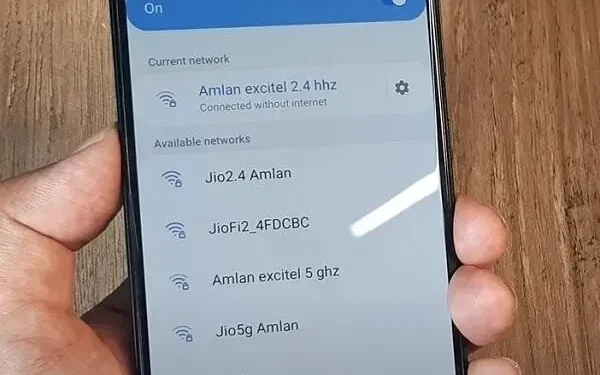
WiFi autentifikācijas kļūda operētājsistēmā Android ir problēma, ar kuru saskaras lietotāji, veidojot savienojumu ar WiFi. Neatkarīgi no tā, vai mēģināt izveidot savienojumu ar esošu tīklu vai pievienot jaunu, nav nozīmes. Iespējams, kļūda ir saistīta ar nepareizu Wi-Fi paroli.
Bet problēmai var būt arī citi iemesli. Tātad, ja savā Android ierīcē saskaraties ar līdzīgu kļūdu, ir dažādi veidi, kā to novērst. Ja atrodaties šeit, iespējams, jau esat izmēģinājis lidmašīnas režīmu.
Kas izraisa Android Wi-Fi autentifikācijas problēmu?
Wi-Fi autentifikācijas problēmām var būt daudz iemeslu. Izmeklējot cēloni, tika konstatēts, ka pamatcēlonis var būt vāja saite. Papildus tam ir arī citi, piemēram:
- Nepareiza Wi-Fi parole. Kad lietotāji steidzas, viņi var ievadīt nepareizu paroli. Tā rezultātā viņi saskaras ar autentifikācijas kļūdām. Lai atrisinātu šo problēmu, varat būt uzmanīgiem, ievadot pareizo paroli.
- Nederīga vai neatpazīta IP adrese. DHCP IP adreses iestatījumi nevar atpazīt IP adresi jūsu Wi-Fi ierīcē. Tā rezultātā jūs varat saskarties ar šo kļūdu. Lai atrisinātu šo problēmu, mēģiniet Wi-Fi tīkla iestatījumos izmantot statisku IP adresi.
- Tīkla iestatījumi ar kļūdām. Tīkls ar kļūdām vai kļūmēm norāda uz tehnisku problēmu. Tas varētu būt bojāta tīkla dēļ. Šādos gadījumos varat atiestatīt tīkla iestatījumus, kas var darboties. Varat arī mēģināt restartēt maršrutētāju un atkārtoti izveidot savienojumu ar internetu. Ja tas nedarbojas, vienmēr varat atiestatīt iestatījumus.
Šai kļūdai var būt vairāk iemeslu. Daži var ietvert darbības traucējumus norādītajā tīkla daļā. Tomēr varat izmēģināt tālāk norādītos labojumus, lai apietu savu situāciju.
Izmēģiniet WPS pogu
Pirms pārejam pie citiem risinājumiem, jaunākajām ierīcēm ir WPS iestatīšana. Tas ļauj nekavējoties savienot tālruni ar Wi-Fi. Tam pat nav nepieciešama parole. Iespējams, jums būs jāpārbauda maršrutētāja WPS iestatījumi un jānoskaidro, kā tos atļaut.
Ņemiet vērā, ka varat sevi pakļaut drošības uzbrukumam. Tā ir gandrīz kā atvērta radio frekvence. Kad esat izmantojis WPS pogu, ātri izveidojiet savienojumu. Nebūs arī savienojuma pieprasījumu. Tāpēc esiet uzmanīgi.
Ja tas nedarbojas, pārejiet uz citiem tālāk norādītajiem problēmu novēršanas risinājumiem.
Izlabojiet Wi-Fi autentifikācijas kļūdu, kas radās operētājsistēmā Android
- Pārbaudiet savu maršrutētāju
- Pārbaudiet savu paroli vai skenējiet Wi-Fi QR kodu
- Mainiet bezvadu tīkla konfigurāciju
- Izmantojiet Android sistēmas atkopšanu
- Mainiet IP adresi no DHCP uz statisku
- Pārbaudiet tīkla nosaukuma dublikātu
- Mēģiniet atiestatīt savu Wi-Fi tīklu
- Mainiet IP iestatījumus
- Mainiet tīkla drošību
- Izmantojiet jaunāko Android programmaparatūru
1. Pārbaudiet maršrutētāju
Pirms sākat ilgo šīs kļūdas labošanas ceļu, vispirms pārbaudiet maršrutētāju. Dažreiz maršrutētājs neizdodas vai darbība tiek apdraudēta. Tā rezultātā Android ierīcē var rasties WiFi autentifikācijas kļūda.
Kad esat pārliecinājies, ka ar maršrutētāju viss ir kārtībā, mēģiniet to restartēt. Tas novērsīs sistēmas avārijas iespēju. Varat arī pārstartēt maršrutētāju, pirms pāriet uz citām opcijām:
- Vispirms izslēdziet maršrutētāju. Atvienojiet visus kabeļus, ja tādi ir.
- Pēc tam paņemiet maršrutētāju un dodieties uz aizmuguri. Jūs redzēsit atiestatīšanas pogu. Noklikšķiniet uz tā.
- Kad tas būs izdarīts, jūsu Wi-Fi savienojumam tiks atiestatīti rūpnīcas iestatījumi. Pēc tam, iespējams, būs jāievada jauna parole un drošības protokols.
- Noteikti pārbaudiet savu Wi-Fi savienojumu un pārejiet pie citām darbībām.
Ja joprojām tiek parādīta Wi-Fi autentifikācijas kļūda, izmēģiniet citas tālāk norādītās darbības.
2. Pārbaudiet paroli vai skenējiet Wi-Fi QR kodu
Dažreiz patiesā problēma ir tastatūrā. Ievadot paroli, pārliecinieties, vai tastatūra nepievieno papildu rakstzīmes.
Vēl viens veids ir izveidot savienojumu ar Wi-Fi, izmantojot QR kodu. Lai to skenētu ar Android , rīkojieties šādi:
- Lūdzu, savā Android tālrunī atveriet Wi-Fi iestatījumu, lai to ieslēgtu.
- Noklikšķiniet uz QR koda ikonas. To var atrast blakus opcijai Pievienot tīklu. Skeneris tiks atvērts, tiklīdz uz tā noklikšķināsit.
- Kad ierīce būs skenējusi kodu, jums tiks piedāvāts izveidot savienojumu ar Wi-Fi. Izvēlieties Savienot.
Veicot iepriekš minētās darbības, ierīcei vajadzētu izveidot savienojumu ar Wi-Fi. Skatiet, vai tas novērš WiFi autentifikācijas kļūdu operētājsistēmā Android. Ja tas nedarbojas, problēma nav parole. Tāpēc jums būs jāpāriet pie nākamā risinājuma.
3. Mainiet bezvadu tīkla konfigurāciju
Jūs nekad neizveidosit savienojumu, ja jūsu Android ierīce neatbalsta signāla pārraidi. Maršrutētāja bloķēšana nav vienīgais kļūdas cēlonis. Nestabils savienojums var būt saistīts ar nepareizu joslas platumu.
- Tas notiek, ja jums nav pareizās konfigurācijas. Piemēram, jūsu tālrunis var atbalstīt 2,5 GHz joslas platumu, nevis 5 GHz. Ir daudz citu līdzīgu iemeslu.
- Ja tas bija jūsu datorā, varat mēģināt atjaunināt draiverus. Taču Android ierīcei šādas funkcijas nav.
- Tāpēc labākais, ko varat darīt, ir doties uz maršrutētāja iestatījumiem un mainīt joslas platumu no 2,5 GHz uz 5 GHz un otrādi.
- Izmēģiniet vairākas no šīm konfigurācijām, līdz izveidojat stabilu savienojumu.
- Šos iestatījumus varat konfigurēt, apmeklējot maršrutētāja administratora paneli.
- Vispirms dodieties uz tīmekļa pārlūkprogrammu un ievadiet noklusējuma IP adresi.
- Pēc tam, iespējams, būs jānorāda lietotājvārds un parole.
- Turpiniet un dodieties uz papildu iestatījumiem.
- Tur varat darīt daudzas lietas. Piemēram, mainot statiskās IP adreses laukus.
- Bet ne tāpēc jūs esat šeit. Jūs esat šeit, lai mainītu joslas platuma iestatījumu.
- Ja cita starpā vēlaties mainīt IP adreses lauku, tālāk redzēsit dažas darbības.
4. Izmantojiet Android sistēmas atkopšanu
Dažreiz sistēmas faili var tikt bojāti, kas izraisa šādas kļūdas. Varat izmantot Android sistēmas atjaunošanu, lai novērstu šo problēmu, jo tas ir visefektīvākais veids, kā novērst šādas avārijas.
Bet jūs varētu domāt, ka jums ir nepieciešamas programmēšanas zināšanas, lai labotu sistēmu. Nu, tā nav gluži taisnība. Ir tik daudz trešo pušu lietotņu, kuras varat instalēt savā ierīcē. Pēc lietotnes lejupielādes varat tajā palaist sistēmas atjaunošanas procesu, lai atrisinātu šo problēmu.
Ja nevēlaties izmantot trešās puses lietotni, vienmēr varat mēģināt atiestatīt sistēmu. Rūpnīcas atiestatīšana ir iespēja, kas ir pieejama katram tālrunim. Pirms to izdarīt, jums būs jādublē faili un lietotāja dati. Tas ir nepieciešams, lai izvairītos no problēmām nākotnē.
5. Mainiet IP adresi no DHCP uz statisku
Divreiz atpakaļ, jums ir paziņots par Wi-Fi maršrutētāja konfigurāciju. Šī ir viena no iespējām, kur maināt IP. Ja serverim neizdodas autentificēties ar DHCP, rodas autentifikācijas kļūda. Tātad, lai to pārvarētu, varat pārslēgt DHCP ar statisku IP. Lai to izdarītu, veiciet tālāk norādītās darbības.
- Atveriet savu Android ierīci un atveriet tās iestatījumus.
- Atlasiet “Bezvadu savienojumi un tīkli” un noklikšķiniet uz “WLAN/Wifi”.
- Noklikšķiniet uz tīkla, kurā autentifikācija neizdevās.
- Tagad dodieties uz IP iestatījumiem un atveriet to.
- Mainiet DHCP uz statisku.
- Pierakstiet statisko IP adresi uz papīra. Notīriet vai dzēsiet visus laukus un pēc tam atkārtoti saglabājiet statisko IP adresi.
Esiet piesardzīgs, ievadot IP adresi no rakstītā papīra.
6. Pārbaudiet, vai nav dublēti Wi-Fi nosaukumi
Dažreiz cilvēki kļūdaini izveido savienojumu ar citu Wi-Fi tīklu ar tādu pašu nosaukumu. Tāpēc pārliecinieties, ka nepievienojat ierīci nepareizam Wi-Fi tīklam nosaukumu dublikātu dēļ.
Tas notiek biežāk, ja arī kaimiņiem ir tāds pats pakalpojums. Jums un jūsu kaimiņam var būt vienādi Wi-Fi nosaukumi. Tādējādi tīkla pārbaude var atrisināt šo problēmu.
Varat arī izmantot opciju “aizmirst tīklu”, lai ierīce atkal atrastu jūsu mājas tīklu un atkārtoti izveidotu savienojumu ar to. Ja jūsu ierīcei jau ir maksimālais tīklu skaits, ko tā var saglabāt, aizmirstiet par tīklu.
7. Mēģiniet atiestatīt Wi-Fi tīkla iestatījumus
Vienkāršākais veids, kā novērst autentifikācijas kļūdu, ir restartēt tīklu. Lai pabeigtu šo metodi, jums ir jāizdzēš esošais un pēc tam jāmēģina vēlreiz izveidot savienojumu. Varat izpildīt šos norādījumus, lai atiestatītu Wi-Fi tīkla iestatījumus:
- Pirmā lieta, kas jums jādara, ir dzēst Wi-Fi tīklu. Dodieties uz sava tālruņa iestatījumiem.
- Dodieties uz Wi-Fi un tīkls. Šeit jūs atradīsiet sarakstu ar tīkliem, ar kuriem jūsu tālrunis ir savienots vai ir bijis savienots. Atlasiet Wi-Fi tīklu, kuru vēlaties dzēst.
- Noklikšķiniet uz opcijas “Aizmirst”, lai apstiprinātu savas darbības.
- Ekrānā parādīsies uznirstošais ziņojums. Noklikšķiniet uz Piekrītu. Tādējādi tiks dzēsti visi dati un informācija par atlasīto tīklu, ko vēlaties aizmirst.
- Kad tīkls ir atiestatīts, atkal ieslēdziet Wi-Fi.
- Atlasiet tīklu, ar kuru vēlaties izveidot savienojumu, un norādiet nepieciešamos akreditācijas datus.
- Pēc paroles ievadīšanas atlasiet Savienot.
Veicot šīs darbības, ierīce tiks atkārtoti savienota ar Wi-Fi.
8. Mainiet savus IP iestatījumus
Ja problēma ir dziļi iesakņojusies, tīkla atiestatīšana var nedarboties. Tā rezultātā jums būs jāveic papildu darbs, atiestatot vai mainot IP iestatījumus savā ierīcē. Varat veikt šīs darbības, lai mainītu tālruņa tīkla savienojumu:
- Atveriet mobilā tālruņa sadaļu “Iestatījumi” un atlasiet “Wi-Fi iestatījumi”.
- Wi-Fi iestatījumos jums būs piekļuve visiem tīkliem, kurus esat saglabājis savā ierīcē.
- Lai mainītu IP adresi, nospiediet un turiet tīklu, kurā vēlaties to mainīt.
- Jaunajā uznirstošajā logā atlasiet “Pārvaldīt tīkla iestatījumus”/”Mainīt tīkla iestatījumus”.
- Tagad atlasiet “Rādīt papildu opcijas”.
- Jūs iegūsit piekļuvi tīkla iestatījumiem. No turienes dodieties uz IP iestatījumu izvēlni.
- Pārslēdziet DHCP uz statisku.
- Izvēloties statisko, tiks piedāvātas papildu iespējas.
- Pabeidziet visas opcijas un atlasiet Saglabāt, lai saglabātu mainītos iestatījumus.
Tagad atgriezieties un mēģiniet vēlreiz izveidot savienojumu ar ierīci Wi-Fi. Šoreiz kļūdai vajadzētu pazust.
9. Mainiet tīkla drošības veidu
Tā kā iepriekšējie risinājumi nedarbojās, ir pienācis laiks pāriet uz visaptverošiem risinājumiem. Dažkārt ierīce izvēlas nepareizu drošības veidu, veidojot savienojumu ar Wi-Fi. Tā rezultātā pēc noklusējuma var rasties sadursme ar jūsu maršrutētāja drošību.
Tas savukārt izraisa Wi-Fi autentifikācijas kļūdu. Tātad, ja tas tā ir, varat novērst šo problēmu, mainot drošības veidu. Lai to izdarītu, jums būs jāveic šādas darbības:
- Aizmirstiet par Wi-Fi tīklu, kas rada problēmas.
- Tagad ieslēdziet Wi-Fi un atlasiet Pievienot tīklu.
- Norādiet tīkla nosaukumu un atlasiet drošības veidu.
- Noklikšķiniet uz opcijas “Drošība”, lai atlasītu vēlamo drošības veidu.
- Jūs iegūsit daudzas iespējas, no kurām izvēlēties. Atlasiet WPA/WPA2-PWe un noklikšķiniet uz Saglabāt, lai saglabātu izmaiņas.
Vēlreiz pievienojiet ierīci Wi-Fi, lai redzētu, vai kļūda joprojām pastāv.
10. Izmantojiet jaunāko Android programmaparatūru
Novecojusi sistēmas programmatūras versija var izraisīt vairākus ierīces darbības traucējumus. Rezultātā tas var izraisīt arī ar tīklu saistītas kļūdas. Tāpēc, lai to novērstu, jums jāpārbauda, vai programmaparatūra ir atjaunināta. Ja tā nenotiek, veiciet šīs darbības, lai to atjauninātu:
- Savā Android ierīcē atveriet sadaļu “Iestatījumi” un dodieties uz “Par tālruni” iestatījumiem.
- Atlasiet Sistēmas atjaunināšana.
Jūs saņemsiet jaunāko versiju, ja jūsu ierīce būs novecojusi. Noklikšķiniet uz “Atjaunināt”, lai atjauninātu programmaparatūru.
Secinājums — novērsiet Wi-Fi autentifikācijas problēmu
WiFi autentifikācijas kļūda operētājsistēmā Android radās tīkla autentifikācijas kļūdas dēļ. Šī kļūda var rasties jūsu pusē, piemēram, maršrutētājā, ierīcē, IP adresē utt.
Vai arī tas ļoti labi var notikt jūsu pakalpojumu sniedzēja beigās. Tāpēc sazinieties ar viņiem, ja esat pārbaudījis savu ierīci vai maršrutētāju un ievērojis visus iepriekš minētos risinājumus.
Ja arī viņi nevar atrisināt jūsu problēmu, mainiet tīkla pakalpojumu sniedzēju. Galu galā tas ir bezjēdzīgi, ja jūs to nevarat izmantot.
FAQ
Kāpēc Android viedtālruņos tiek parādīta autentifikācijas kļūda?
Autentifikācijas kļūmēm var būt dažādi iemesli. Jums var būt vājš Wi-Fi tīkls vai kļūme. Vēl viens iemesls varētu būt nepareiza Wi-Fi parole. Iespējams, ka problēma ir arī maršrutētājā. Ja tas nav iemesls, tad jūsu pakalpojumu sniedzēju pusē kaut kas nav kārtībā.
Kā novērst autentifikācijas kļūmi operētājsistēmā Android OS?
Autentifikācijas kļūdu var novērst, pārbaudot maršrutētāju. Ja ar maršrutētāju viss ir kārtībā, mēģiniet pareizi ievadīt paroli. Varat arī skenēt savu Wi-Fi QR kodu, lai izveidotu savienojumu ar ierīci. Mēģiniet arī atiestatīt Wi-Fi tīkla iestatījumus vai mainīt DHCP IP iestatījumus uz statiskiem.
Kāpēc es nevaru izveidot savienojumu ar Wi-Fi, lai gan parole ir pareiza?
Iespējams, mēģināt izveidot savienojumu ar tīklu, kuram ir tāds pats nosaukums kā jūsu tīklam. Visbiežāk kaimiņi izmanto vienus un tos pašus pakalpojumu sniedzējus. Iespējams, ka jūsu pakalpojumu sniedzēja serveris nedarbojas.
Kā novērst autentifikācijas problēmu manā Android tālrunī?
Ir daudz risinājumu, kā novērst autentifikācijas problēmas jūsu Android tālrunī. Mēģiniet izslēgt un pēc tam ieslēgt savu mobilo tālruni. Atiestatiet ierīces tīkla iestatījumus un atkārtoti izveidojiet savienojumu. Vai arī izmantojiet Android sistēmas atkopšanas rīku, kas var atrisināt problēmu.



Atbildēt